Emacs je jedním z příkladů textového editoru, který je známý svou univerzálností a flexibilitou. Emacs má jednoduše vypadající a uživatelsky přívětivé rozhraní spojené s vynikající rychlostí a výkonem, což z něj dělá oblíbený nástroj ve vývojové komunitě. Emacs také přichází s podrobnou dokumentací, spolu s několika vynikajícími průvodci a návody, které mají uživatelům pomoci s programem.
V popularitě tohoto textového editoru sehrály roli také výkonné funkce Emacsu, včetně integrace správy verzí, více režimů úprav a nástrojů pro manipulaci s textem. Jednou z takových funkcí, ve kterých Emacs vyniká, je funkce Kopírovat a Vložit. Tento článek se bude zabývat tím, jak používat Emacs ke kopírování a vkládání dat.
Emacs a schránka
V Emacsu je proces kopírování a vkládání materiálu extrémně snadný. Tento proces se však liší od toho, co najdete v jiných editorech. V jazyce Emacs se proces řezání textu označuje jako zabíjení a proces vkládání textu se označuje jako trhání.
Kopírování textu se na druhé straně označuje jako ukládání na zabíjení. Je to proto, že v Emacsu se text při řezání nebo kopírování odesílá přímo do horní části zabijáckého kruhu. Kill-ring je v podstatě seznam obsahující dříve zabité (vyjmuté) bloky textu.
Zabijte (vystřihněte), zkopírujte a vytrhněte (vložte) příkazy v Emacsu
Chcete-li kopírovat nebo zabít text v Emacsu, musíte nejprve vybrat text. To se provádí pomocí příkazu výběru Ctrl + mezera.
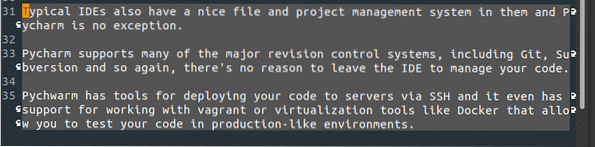
Pokud chcete pouze zkopírovat vybranou oblast, můžete to provést stisknutím klávesy Alt + w.
Chcete-li text vystřihnout nebo zabít, můžete použít klávesy Ctrl + k zabít konkrétní linii, nebo Ctrl + w příkaz zabít celou vybranou oblast.
Chcete-li text vložit nebo vytrhnout, stiskněte klávesy Ctrl + y. Tím se vloží poslední zabitý předmět ze zabijáckého kruhu. Emacs také umožňuje procházet seznamem kill-ring pomocí příkazu Alt + y.
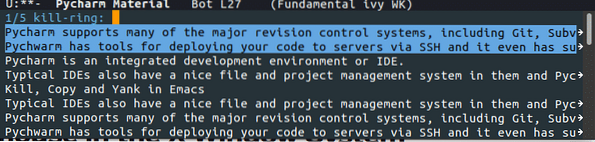
Souhrn příkazů:
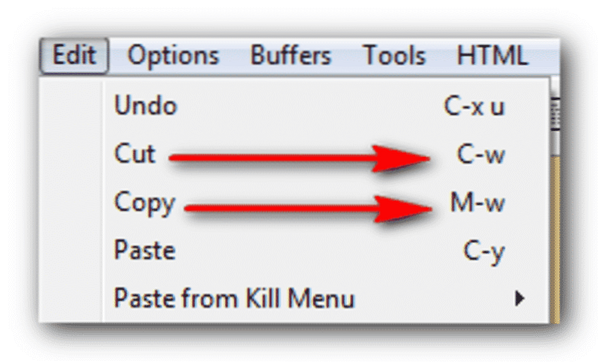
Jak dobré jsou vlastnosti Emacsu pro manipulaci s textem?
Emacs má na zadní straně vysoce výkonné jádro, které dává tomuto textovému editoru všestrannost i rozšiřitelnost. To zase umožnilo uživatelům využívat velkou sadu nástrojů pro manipulaci s textem, což pomáhá vývojářům dělat svou práci rychleji a efektivněji. Umožnění uživatelům přístup nejen k poslední zabité položce, ale také ke všem dříve zabitým položkám, ukazuje část síly, kterou má tento jednoduše vypadající nástroj.
 Phenquestions
Phenquestions


